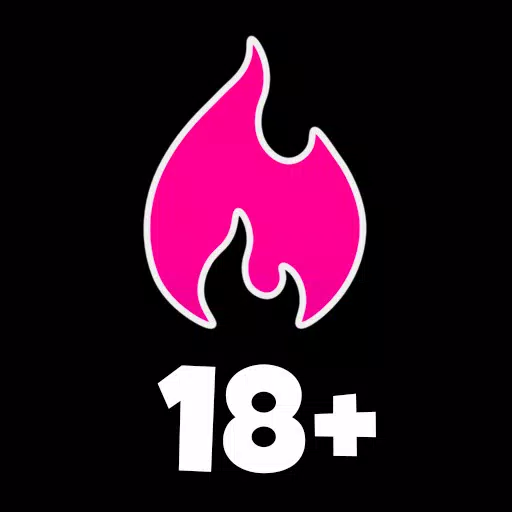Améliorez votre Call of Duty: Black Ops 6 Visuals: A Guide to Sharper Graphics
De nombreux fans Call of Duty attendent des performances de haut niveau, mais Black Ops 6 peut parfois échouer, ce qui entraîne des visuels granuleux et flous qui ont un impact sur le gameplay. Ce guide vous aidera à optimiser vos paramètres pour une expérience plus claire et plus immersive.
Pourquoi le grain et le flou?
Si vos paramètres matériels sont déjà optimisés (par exemple, la sortie de résolution la plus élevée), le problème provient probablement des paramètres du jeu. Les mises à jour peuvent parfois réinitialiser les options aux valeurs par défaut, provoquant ces problèmes. Les paramètres clés se trouvent dans le menu graphique, en particulier les onglets d'affichage, de qualité et de vue.
Désactivation des effets de flou
Le flou de mouvement et la profondeur de champ, tout en améliorant la sensation cinématographique, peuvent réduire considérablement la clarté dans les jeux en évolution rapide comme Black Ops 6 . Pour les désactiver:
- Accédez aux paramètres graphiques, puis à l'onglet de qualité.
- Localisez les «effets post-traitement».
- Définir le «flou du mouvement mondial», «Blur du mouvement d'armes» et «profondeur de champ» à «off».
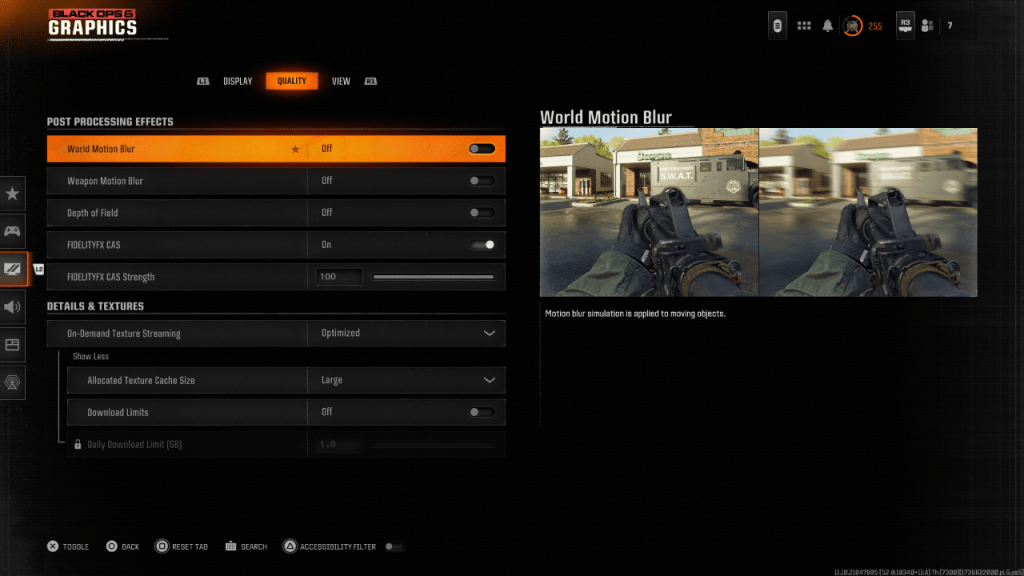
Amélioration de la clarté et de la netteté
Les paramètres gamma et luminosité incorrects peuvent également affecter la qualité de l'image.
- Accédez à l'onglet Affichage dans les paramètres graphiques.
- Ajustez le curseur gamma/luminosité jusqu'à ce que le logo Call of Duty soit à peine visible. Une valeur de 50 fonctionne souvent bien, mais ajustez au besoin pour votre écran.
- Dans l'onglet de qualité, activez "FidelityFX CAS" (AMD FidelityFX Affûtage adaptatif de contraste). Augmentez le curseur "FidelityFx Cas Strength" à 100 pour une netteté maximale.
Optimisation des textures et des détails
- Le streaming de texture à la demande de Black Ops 6 *, tout en économisant un espace de stockage, peut avoir un impact sur la qualité de l'image. Pour les visuels optimaux:
- Accédez aux paramètres des détails et textures sous l'onglet Qualité.
- Définissez "Streaming de texture à la demande" pour "optimiser".
- Cliquez pour «afficher plus» des options.
- Définissez la "taille du cache de texture allouée" à "grande".
- Envisagez de définir les «limites de téléchargement» à «off» (si votre plan Internet le permet).
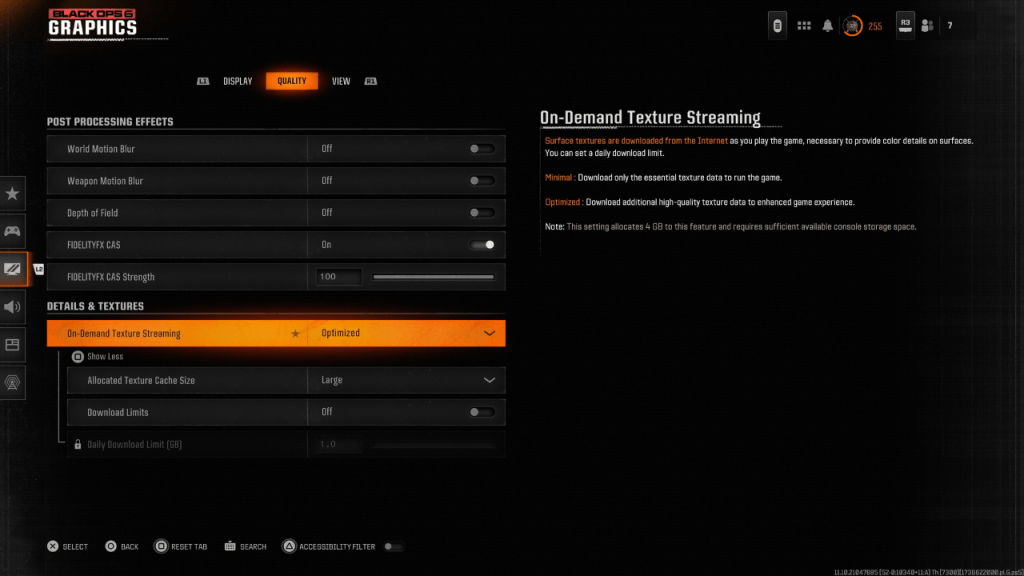
En suivant ces étapes, vous pouvez améliorer considérablement la fidélité visuelle de Call of Duty: Black Ops 6 , éliminant les céréales et le flou pour une expérience de jeu plus fluide et plus agréable.
 Maison
Maison  Navigation
Navigation






 Derniers articles
Derniers articles
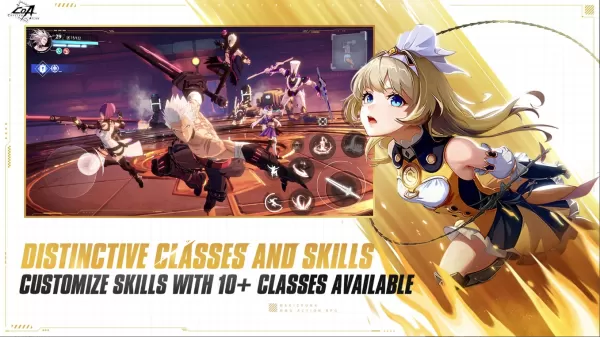









 Derniers jeux
Derniers jeux